Kako popraviti Samsung Galaxy S7 Edge "Na žalost, proces com.android.phone je ustavil" napake
- Več o napaki #Samsung Galaxy S7 Edge (# S7Edge) »Na žalost se je proces com.android.phone ustavil.« Kako se pojavi, kakšni so vzroki in možne rešitve.
- Kako odpraviti napako, če se napaka prikaže, ko poskušate odpreti aplikacijo Telefon, opravite klic ali celo sredi klica.
- Kaj morate storiti, če se napaka prikaže, ko pregledujete, urejate, dodajate ali celo odpirate aplikacijo Stiki.
- Postopke za odpravljanje težav, ki jih morate storiti, ko se po posodobitvi vdelane programske opreme prikaže napaka.
- Kako se znebiti napake, ki se pojavi, ko so mobilni podatki omogočeni ali če sploh ni očitnega razloga.
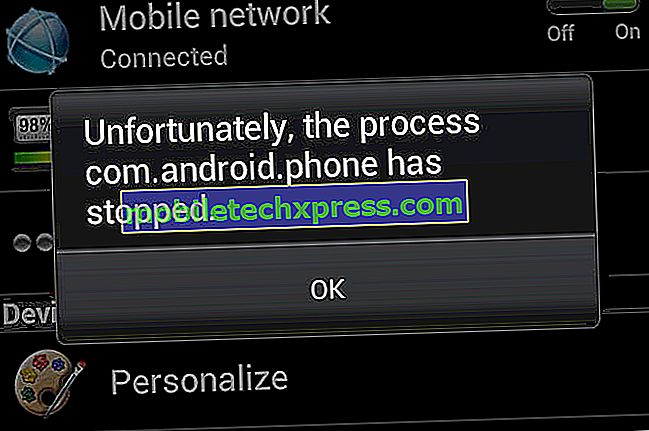
" Na žalost se je proces com.android.phone ustavil ."
To je dejansko sporočilo o napaki, ki ga lahko dobite, če imate težave z mobilno in / ali mobilno podatkovno povezavo s telefonom Samsung Galaxy S7 Edge. Lahko se prikaže tudi, če aplikacije za klicanje in stiki padajo, zamrznejo ali celo zaostajajo.
Ta objava je namenjena le za to napako in navedla bom nekatere možnosti ali situacije, ki so morda prispevale k razvoju problema. Na srečo že imamo veliko izkušenj, ko gre za to vprašanje, saj se je to dogajalo na prejšnjih modelih Galaxy.
Težava se lahko pojavi drugače kot drugi uporabniki, zato res ne moremo opozoriti na vzrok. Primer, ki sem ga navedel spodaj, morda ni povezan z aplikacijo za telefon, vendar je morda povezan z mobilnimi podatki. Preberite, da boste razumeli, kako se to zgodi:
“ Ko preklopim na mobilne podatke po nekaj sekundah, dobim napako“ Na žalost se je proces com.android.phone ustavil ”in takoj mi je internet in omrežje izginilo. Potem, ko pritisnem ok okreva napake po nekaj sekundah in končno moram ponovno zagnati napravo in zapreti svoje mobilne podatke.
Preizkusil sem številne rešitve, omenjene na vaši spletni strani, in nekaj drugih, vendar ničesar ni rešilo. Izogibam se ponastavitvi tovarne za vsako ceno, saj bom moral veliko časa namestiti na stotine aplikacij in prijavo v vsaki ponovno uredite vse nastavitve.
Nikoli nisem namestil nobenih aplikacij tretjih oseb in ne morem se spomniti nedavnih aplikacij, ki bi jih morda prenesel, ki povzroča težavo. Tudi v varnem načinu se težava še vedno pojavlja. "
Zdaj, ko že imate predstavo o tem, kako se to zgodi, je čas, da skočimo naravnost v vsako situacijo, ki lahko povzroči to napako. Toda pred tem, če imate druge pomisleke, poskusite obiskati našo stran za odpravljanje težav s programom S7 Edge, saj smo že obravnavali več težav s telefonom. Poiščite težave, ki so podobne vašim, in uporabite rešitve in / ali postopke za odpravljanje težav, ki jih priporočamo. Če potrebujete dodatno pomoč, se lahko vedno obrnete na nas tako, da izpolnite ta vprašalnik in ga oddate.
Med poskusom klica se prikaže napaka
Ko odprete aplikacijo za klicanje ali telefon in se prikaže napaka »Na žalost se je proces com.android.phone ustavil«, je bolj verjetno, da bo prišlo do težave z aplikacijo. Proces com.android.phone uporablja Dialer, to je storitev, ki je potrebna za klicanje številke in premostitev dveh ali več naprav prek mobilnega ali podatkovnega omrežja. Ker se zruši vsakič, ko je telefonska aplikacija odprta ali uporabljena, je to težava s samo aplikacijo.
V časih, kot je ta, morate storiti naslednje:
# 1: Znova zaženite telefon . To mora biti prva stvar, ki jo morate storiti, še posebej, če je prvič prišlo do napake. To bi lahko bila le manjša izdaja aplikacije.
# 2: Počistite predpomnilnik in podatke aplikacije telefona . Še enkrat, to je najverjetneje vprašanje aplikacije, zato se neposredno lotite aplikacije. Čiščenje predpomnilnika in podatkov pomeni ponastavitev aplikacije na tovarniške nastavitve in za manjše težave z aplikacijami ta postopek je zelo učinkovit.
- Na začetnem zaslonu tapnite ikono Aplikacije.
- Poiščite in tapnite Nastavitve.
- Dotaknite se možnosti Aplikacije in nato Upravitelj aplikacij.
- Odrinite do kartice VSE.
- Poiščite in se dotaknite možnosti Dialer.
- Najprej se dotaknite gumba Force Close.
- Nato tapnite Storage.
- Tapnite Počisti predpomnilnik in nato Počisti podatke, Zbriši.
Mislim, da ta postopek lahko že odpravi težavo, zato poskušajmo preiti na drugo situacijo.
Telefon je zaustavil napake pri izbiri ali ogledu stika
Morda je še vedno vprašanje aplikacije, vendar tokrat ni aplikacija za telefon ali klicalnik, ki ima težave, ampak aplikacija za stike. Na podlagi poročil lastnikov prejšnjih modelov galaksije se lahko napaka prikaže takoj, ko odprete aplikacijo Stiki, ko izberete stik za pošiljanje sporočila ali odhodne klice, ko poskušate izvoziti stike ali ko poskušate poslati slikovno sporočilo ali MMS.
V tem primeru boste morali storiti enako kot prvo samo, da morate počistiti predpomnilnik in podatke aplikacije za stike. Seveda morate najprej ponovno zagnati telefon, nato pa sledite tem korakom:
- Na začetnem zaslonu tapnite ikono Aplikacije.
- Poiščite in tapnite Nastavitve.
- Dotaknite se možnosti Aplikacije in nato Upravitelj aplikacij.
- Odrinite do kartice VSE.
- Poiščite in se dotaknite stikov.
- Najprej se dotaknite gumba Force Close.
- Nato tapnite Storage.
- Tapnite Počisti predpomnilnik in nato Počisti podatke, Zbriši.
Napaka se je začela kmalu po posodobitvi vdelane programske opreme
Posodobitve vdelane programske opreme imajo svoj način popravljanja težav in celo povzročajo več, kar lahko povzroči tudi manjša posodobitev ali večja napaka. Če se je pojavila kmalu po posodobitvi, obstaja možnost, da je vzrok le nekaj pokvarjenih predpomnilnikov. Torej za to morate samo izbrisati sistemski predpomnilnik:
- Izklopite telefon Samsung Galaxy S7 Edge.
- Pritisnite in držite tipki za dom in glasnost, nato pritisnite in držite tipko za vklop / izklop.
- Ko se Samsung Galaxy S7 Edge prikaže na zaslonu, spustite tipko za vklop, vendar še naprej držite tipke za dom in glasnost.
- Ko se prikaže logotip Android, lahko sprostite obe tipki in pustite telefon približno 30 do 60 sekund.
- Z uporabo tipke za zmanjšanje glasnosti se pomikate po možnostih in označite »brisanje predpomnilnika«.
- Ko jo označite, lahko pritisnete tipko za vklop / izklop, da jo izberete.
- Zdaj označite možnost „Da“ s tipko za zmanjšanje glasnosti in pritisnite gumb za vklop / izklop, da jo izberete.
- Počakajte, da telefon konča z brisanjem particije predpomnilnika. Ko končate, označite »Znova zaženite sistem« in pritisnite tipko za vklop / izklop.
- Telefon se bo znova zagnal dlje kot običajno.
Ko so mobilni podatki omogočeni, se pojavljajo napake
Če ste prebrali težavo, ki jo je naš bralec poslal na začetku te objave, je tako. Po njegovih besedah se napaka vedno znova pojavlja, ko je omogočen prenos podatkov. Razumem, zakaj ne želi narediti ponastavitve, toda včasih je to vse, kar morate storiti, da bi stvari spet delovale.
Za ta problem pa je bolje, da najprej obrišete particijo predpomnilnika in storite vse druge postopke za odpravljanje težav, ki sem jih navedel zgoraj, tj. Počistite predpomnilnik in podatke aplikacij telefona in stikov. Če vse drugo ne uspe, je zadnja možnost glavni ponastavitev:
- Varnostno kopirajte podatke.
- Odstranite Google Račun.
- Izklop zaklepanja zaslona.
- Izklopite telefon Samsung Galaxy S7 Edge.
- Pritisnite in držite tipki za dom in glasnost, nato pritisnite in držite tipko za vklop / izklop.
OPOMBA : Ni pomembno, kako dolgo pritisnete in držite tipke za dom in glasnost, ne bo vplivalo na telefon, vendar do trenutka, ko pritisnete in držite tipko za vklop / izklop, se telefon začne odzivati.
- Ko se Samsung Galaxy S7 Edge prikaže na zaslonu, spustite tipko za vklop, vendar še naprej držite tipke za dom in glasnost.
- Ko se prikaže logotip Android, lahko sprostite obe tipki in pustite telefon približno 30 do 60 sekund.
OPOMBA : Na zaslonu se lahko za nekaj sekund prikaže sporočilo »Namestitev posodobitve sistema«, preden se prikaže meni za obnovitev sistema Android. To je samo prva faza celotnega procesa.
- Z uporabo tipke za zmanjšanje glasnosti se pomikate po možnostih in označite »brisanje podatkov / ponastavitev na tovarno«.
- Ko jo označite, lahko pritisnete tipko za vklop / izklop, da jo izberete.
- Zdaj označite možnost 'Da - izbrišite vse uporabniške podatke' s tipko za zmanjšanje glasnosti in pritisnite gumb za vklop, da jo izberete.
- Počakajte, da telefon zaključi s ponastavitvijo. Ko končate, označite »Znova zaženite sistem« in pritisnite tipko za vklop / izklop.
- Telefon se bo znova zagnal dlje kot običajno.
Telefon prikaže napako brez očitnega razloga ali vzroka
Če ste kot večina zdrava pamet uporabnikov tam zunaj, ki bi onesposobiti ali znebiti bloatware in druge stvari, ki bi napravo počasi, potem morate uporabiti aplikacijo Paket Disabler Pro in so onemogočene nekatere zelo pomembne procese ali storitve. Najpogosteje je to razlog, zakaj se takšne stvari zgodijo brez očitnih vzrokov. Torej ponovno omogočite vse, kar ste onemogočili, nato pa jih poskusite onemogočiti enega za drugim, dokler ne najdete krivca.
Nekatere stvari je mogoče onemogočiti, nekatere pa morajo ostati omogočene.


![Kako odpraviti običajne težave z iPhone 6 Plus [11. del]](https://uploads.mobiletechxpress.com/wp-content/ios/751/how-fix-common-iphone-6-plus-problems.jpg)

![Težave, napake, vprašanja, napake in rešitve HTC One M8 [41]](https://uploads.mobiletechxpress.com/wp-content/android/352/htc-one-m8-problems-glitches-2.jpg)



